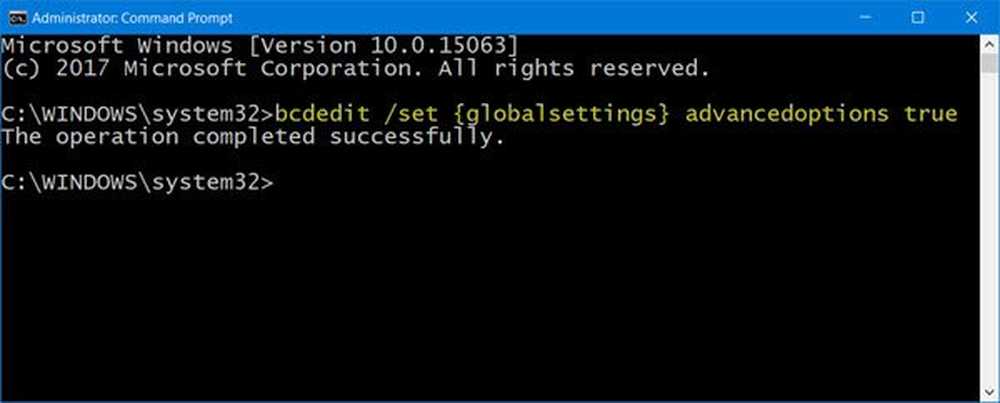Slik tar du tilbake de store oppdateringsvarslene til Firefox 4

 I Firefox 4 endret Mozilla hvordan oppdateringsvarsler vises. De er nå små, og vises kort i nederste høyre hjørne av skjermen. Når du ignorerer dem eller bare ikke ser dem, vil de fortsette å vises med jevne mellomrom og til slutt vise en stor programvareoppdateringsdialog. Hvis du ikke liker de nye oppdateringsvarslene, vil Firefox la deg hoppe rett over til de gamle store, men det vil ta litt av tweaking.
I Firefox 4 endret Mozilla hvordan oppdateringsvarsler vises. De er nå små, og vises kort i nederste høyre hjørne av skjermen. Når du ignorerer dem eller bare ikke ser dem, vil de fortsette å vises med jevne mellomrom og til slutt vise en stor programvareoppdateringsdialog. Hvis du ikke liker de nye oppdateringsvarslene, vil Firefox la deg hoppe rett over til de gamle store, men det vil ta litt av tweaking.Den store programvareoppdateringen kommer rett i ansiktet ditt, det er lett å se, og du kan foretrekke det på den måten. Som standard med Firefox 4 må du vente i helvete 12 timer etter at oppdateringer er tilgjengelige før denne dialogboksen automatisk vises. Hvis du vil lære hvordan du får det til å skje, fest setebeltene og fortsett å lese!

Trinn 1
I Firefox, Type about: config inn i adresselinjen og deretter Klikk den "Jeg vil være forsiktig, jeg lover!"-Knappen.

Steg 2
Lim inn følgende i Filter eske:
app.update.promptWaitTime
neste Høyreklikk preferansen som vises under og Å velge endre.

Trinn 3
Denne innstillingen inneholder antall sekunder å vente før dialogboksen Programvareoppdatering vises. Standard er satt til 43200 (12 timer), men vi skal endre den til 1. trykk OK for å lagre endringer, og du kan nå gå ut av konfigurasjonsvinduet.

Ferdig!
Firefox 4 er nå satt, viser umiddelbart de store oppdateringene om gammel oppdatering når slikt innhold er tilgjengelig. Som standard sjekker Firefox bare etter oppdateringer en gang om dagen, men det blir ingen unnskyldning for ikke å vite om oppdateringer når nettleseren har sjekket.